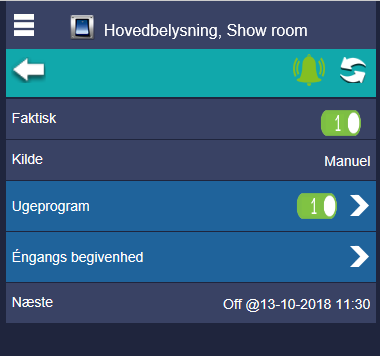Hjælp til CleverHouse App
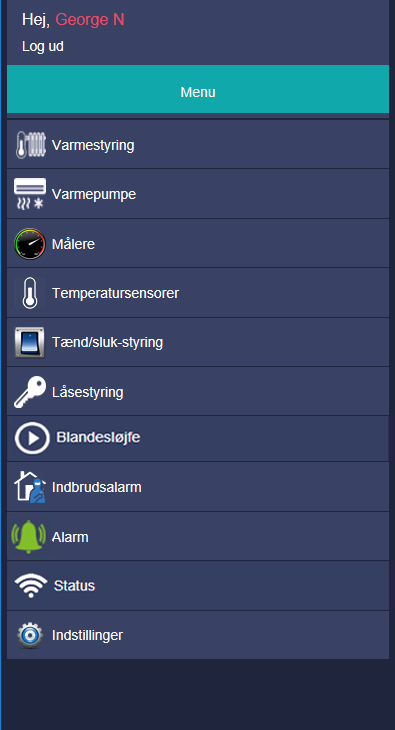
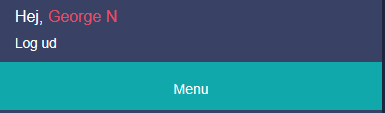
Øverst i venstre hjørne står dit navnn
Lige nedenunder kan du logge ud

Varmestyring – oversigt over dine zoner

Varmepumpe – oversigt over dine varmepumper

Målere- oversigt over samtlige målere

Temperatursensorer- oversigt over samtlige temperatursensorer

Tænd/sluk-styring- oversigt over el apparater tilsluttet tænd/sluk

Låsestyring – oversigt over døre tilsluttet låsestyring

Blandesløjfe – overblik over varmestyringen

Indbrudsalarm- oversigt over alarmer

Alarm- log over alarmer

Status – er systemet aktivt eller ej

Indstillinger - diverse indstillinger
Varmestyring
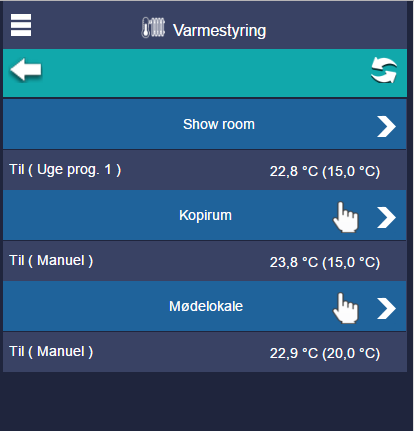
På skærmbilledet ses de zoner som er aktive i din installation. Du kan også her se status på dine varmezoner. Aktuel temperatur vises først og Indstillet værdi vises i parrentes. Ønsker du at ændre indstillinger for en varmezone, trykkes der på den varmezone som du ønsker at administrere.

Ved tryk på knappen ”Pile” du kan fortsat videre til indstillinger.

”Opdater” Hvis du trykker på denne knap vil informationen i den zone du befinder dig i blive opdateret, dvs. de ændringer i indstillingerne der evt. er blevet lavet, vil blive opdaterede
Indstillinger for Zoner
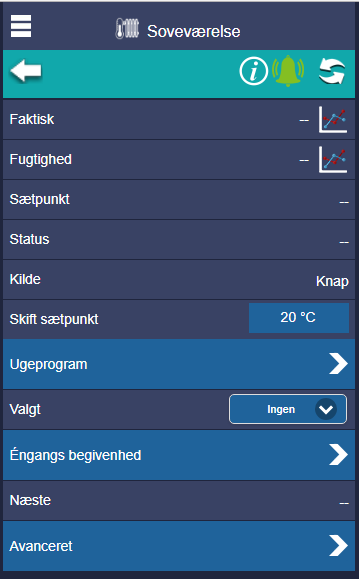

Den grønne ”Alarm” knap vil lyse rødt hvis der er en alarm i forhold til de indstillede alarmgrænser eller hvis der ellers opstår en hvilken som helst anden fejl i denne zone.
”Opdater” Hvis du trykker på denne knap vil informationen i den zone du befinder dig i blive opdateret, dvs. de ændringer i indstillingerne der evt. er blevet lavet, vil blive opdaterede

”Faktisk” Viser den aktuelle temperatur som er målt i Zonen. Trykkes der på grafknappen vises grafen for hvordan temperaturen har udviklet sig historisk.

”Fugtighed” viser den aktuelle fugtighed i zonen. Trykkes der på grafknappen vises grafen for hvordan temperaturen har udviklet sig historisk.

”Sætpunkt” viser det aktuelle setpunkt.

”Status” indikere om varmen er tændt eller slukket i øjeblikket.

”Kilde” Angiver hvilket program zonen kører efter, eller om zonen kører i manuel tilstand.

”Skift sætpunkt” Her har du mulighed for direkte at indstille den ønskede temperatur på zonen. Den indstillede værdi vil være aktiv indtil den ændres eller over skrives af et ugeprogram.
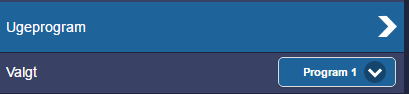
”Ugeprogram” ved tryk på ugeprogrammer åbnes administration for indstilling af ugeprogrammer.
”Valgt” Angiver hvilket ugeprogram som varmezonen kører efter.
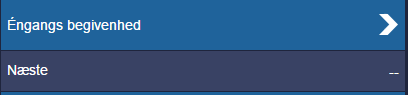
”Engangs begivenhed” ved tryk på ”engangs begivenhed” åbnes administration for indstilling af engangsprogrammer, som giver mulighed for at lave en temperaturændring på et bestemt tidspunkt.

Her kan du finde indstillingerne til ICAL-hjælp og til at indstille alarmer.
Indstillinger Ugeprogram
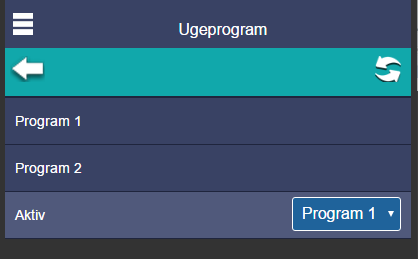
Herfra er der mulighed for at vælge og redigere 2 ugeprogrammer, samt vælge hvilket program der skal være aktivt.
”Ugeprogram 1” ved tryk på ”ugeprogram 1” åbnes for redigering af ugeprogram 1.
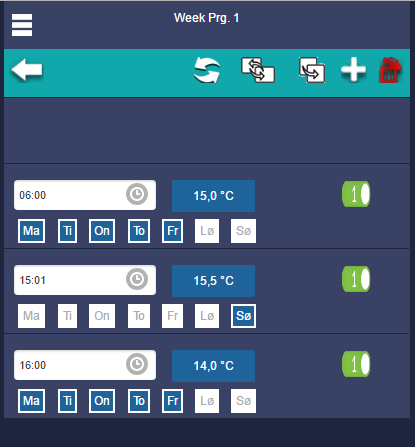
På den øverste barer er der mulighed for at oprette et ugeprogram for varmestyringen.

Ved tryk på knappen ”tilføj” tilføjes en ny programlinje
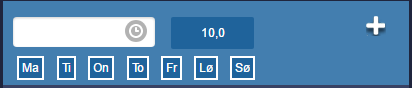
Programlinje tillader at indstille en ønsket temperatur, samt tidspunkt og dage for hvornår setpunktet træder i kraft.
Setpunktet vil være aktivt indtil næste setpunktsændring (programlinje) tager over. Ønsker man forskellige temperaturer på forskellige dage, tilføjes der programlinjer med indstillinger for den ønskede temperatur.

Ønsker man at kopiere det indstillede program til de øvrige zoner kan man trykke på knappen ”Erstat” og herefter angive hvilke zoner som skal følge det valgte program.

Ønsker man blot at kopiere en programlinje til en anden varmezone trykkes på knappen ”kopier” hvorefter man vælger hvilken zone programlinjen skal kopieres til.

Ønsker man at slette en programlinje skal man trykke på knappen ”slet”, herefter vælges de programlinjer som ønskes slettet, og der trykkes igen på knappen ”slet”.
Indstillinger Engangs begivenhed
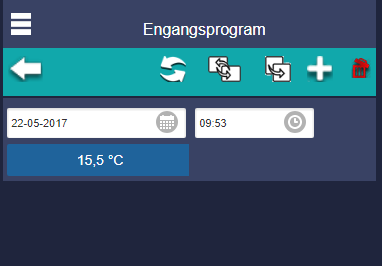
På den øverste barer kan du skabe en engangsbegivenhed for varmestyringen

Ved tryk på knappen “Tilføj” tilføjes en ny program linje
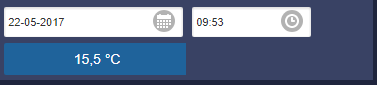
Programlinjen tillader at indstille temperatur samt tidspunkt og dato for hvornår setpnktet for engangs begivenheden skal træde i kraft.
Setpunktet vil være aktivt indtil næste setpunktsændring (programlinje) eller ugeprogrammet tager over eller indtil brugeren ændrer det manuelt.

Ønsker man at kopiere det indstillede program til en anden zone kan man trykke på knappen “Erstat” og herefter angive hvilken zone der skal følge det programmet.

Ønsker man blot at kopiere en programlinje til en anden varmezone trykkes på knappen “kopier” hvorefter man vælger hvilken zone programlinjen skal kopieres til.

Ønsker man at slette en programlinje skal man trykke på knappen “Slet”, herefter vælges de programlinjer som ønskes slettet og der trykkes igen på knappen “Slet”
Program via kalender
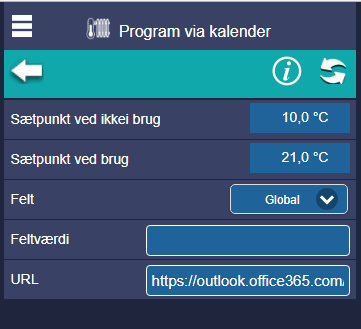
Under Kalenderstyring, ICAL kan du indstille din kalender til at styre temperaturen, blot ved at oprette en begivenhed i kalenderen.

”SÆTPUNKT VED IKKEI BRUG” – så defineres temperaturen i den tidsperiode hvor der ikke er oprettet en begivenhed i kalenderen.

”SÆTPUNKT VED BRUG” – så defineres temperaturen i den tidsperiode hvor der er oprettet en begivenhed i kalenderen.

I rulle-menuen ved siden af ”FELT” er der mulighed for at bruge kalenderen til at fremhæve hvilke rum du vil styre.
Ved tryk på ”Global” aktiveres systemet til at varme op ved hver oprettet begivenhed.
Ved tryk på ”Location” kan du definere hvilke begivenheder der skal være i hvilke rum.
Ved tryk på ”Deltagere” kan man styre systemet baseret på hvem der deltager i begivenheden.
Ved tryk på ”Opsummer” vil begivenheder i kalenderen - med samme titel - starte systemet op.

Ved tryk på ”FELTVÆRDI” kan du specificere den søgte tekst for filtrene der er valgt i ”Kilde”, her kan du navngive lokationer, indtaste navne på deltagere og specificere titlen i din kalender.

Ved tryk på ”URL” - det er her du beder systemet om at linke op til din kalender.
Alarmgrænser
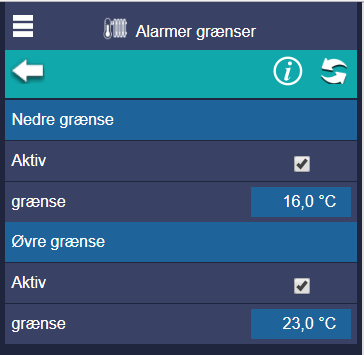
Her kan du aktivere/deaktivere alarmen og sætte øvre og nedre grænse
Varmepumpe
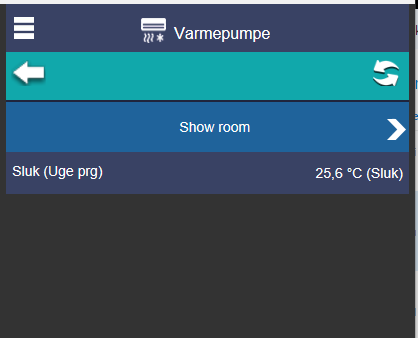
Her har du en oversigt over dine varmepumper. Og du kan tænde og slukke for hver enkelt pumpe.
Du trykker på den du vil se data på, eller ændre indstillinger på.

Ved tryk på knappen ”Pile” du kan fortsat videre til indstillinger.
Indstillinger for Varmepumpe
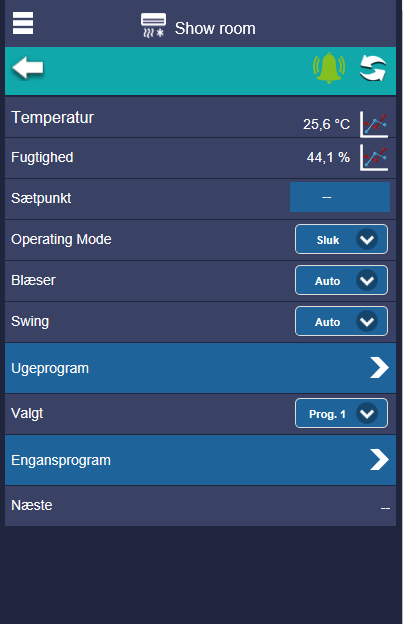
Så kommer du ind i endnu en menu hvor du har flere muligheder:

”Temperatur” Viser den aktuelle temperatur som er målt i Zonen. Trykkes der på grafknappen vises grafen for hvordan temperaturen har udviklet sig historisk.

”Faktisk” Viser den aktuelle temperatur som er målt i Zonen. Trykkes der på grafknappen vises grafen for hvordan temperaturen har udviklet sig historisk.

”Sætpunkt” viser det aktuelle setpunkt.

”Operating mode” Her kan du skifte mellem flere muligheder : Sluk – Auto – Varme – Frostsikring – Køling – Blæser

”Blæser” Her kan du indstille blæseren – om den skal køre Auto – Slow – Medium eller Fast

”Swing” Her kan du indstille om ???? – om den skal køre Auto – Horizontal – Middle eller Vertical
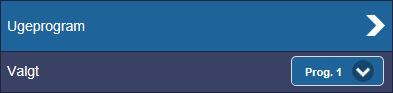
”Ugeprogram” ved tryk på ugeprogrammer åbnes administration for indstilling af ugeprogrammer.
”Valgt” Angiver hvilket ugeprogram som varmezonen kører efter.
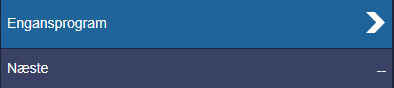
”Engangsprogram” ved tryk på ”engangs begivenhed” åbnes administration for indstilling af engangsprogrammer, som giver mulighed for at lave en temperaturændring på et bestemt tidspunkt.
”Næste” Her kan du se hvad den sidste indstilling var eller hvad den næste indstilling/ændring er
Indstillinger Ugeprogram
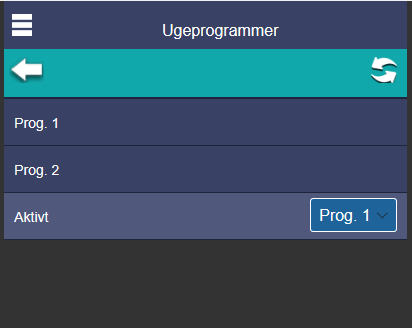
Herfra er der mulighed for at vælge og redigere 2 ugeprogrammer, samt vælge hvilket program der skal være aktivt.
”Ugeprogram 1” ved tryk på ”ugeprogram 1” åbnes for redigering af ugeprogram 1.
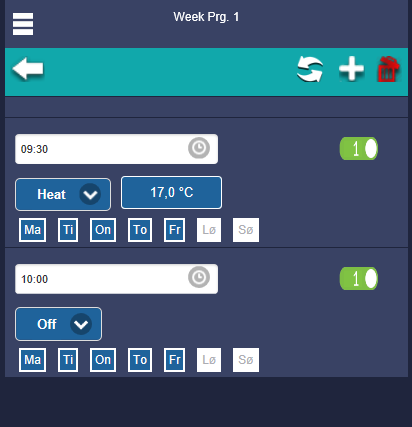
På den øverste barer er der mulighed for at oprette et ugeprogram for varmepumpen.

Ved tryk på knappen ”tilføj” tilføjes en ny programlinje, som tillader at indstille en ønsket temperatur, samt tidspunkt og dage for hvornår setpunktet træder i kraft. Setpunktet vil være aktivt indtil næste setpunktsændring (programlinje) tager over. Ønsker man forskellige temperaturer på forskellige dage, tilføjes der programlinjer med indstillinger for den ønskede temperatur.

Ønsker man at kopiere det indstillede program til de øvrige zoner kan man trykke på knappen ”erstat” og herefter angive hvilke zoner som skal følge det valgte program.

Ønsker man blot at kopiere en programlinje til en anden varmezone trykkes på knappen ”kopier” hvorefter man vælger hvilken zone programlinjen skal kopieres til.

Ønsker man at slette en programlinje skal man trykke på knappen ”slet” , herefter vælges de programlinjer som ønskes slettet, og der trykkes igen på slet.
Indstillinger Engangs begivenhed
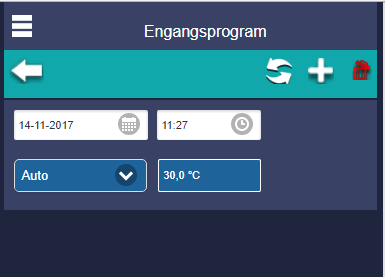
På øverste barer kan du oprette en engangs begivenhed for varmepumpen.

Ved at klikke på ”tilføj” knappen kan du tilføje en ny programlinje.
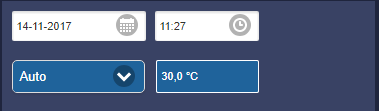
Programlinjen tillader at indstille temperatur samt tidspunkt og dato for hvornår setpnktet for engangs begivenheden skal træde i kraft.
Setpunktet vil være aktivt indtil næste setpunktsændring (programlinje) eller ugeprogrammet tager over eller indtil brugeren ændrer det manuelt.

Ønsker man at slette en programlinje skal man trykke på knappen “Slet”, herefter vælges de programlinjer som ønskes slettet og der trykkes igen på knappen “Slet”
Målere
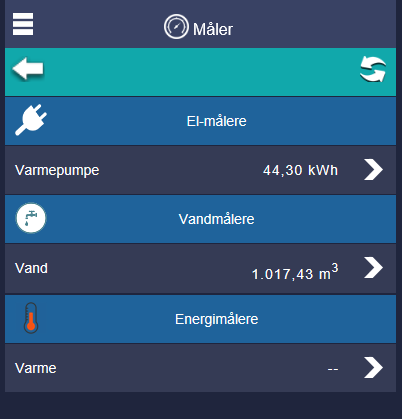
Her har du et samlet overblik over samtlige målere.
”El-målere”, ”Vandmålere”, ”Energimålere”

Ved tryk på knappen ”Pile” får du overblik over din el-målere, vandmålere, energimålere.
El-målere
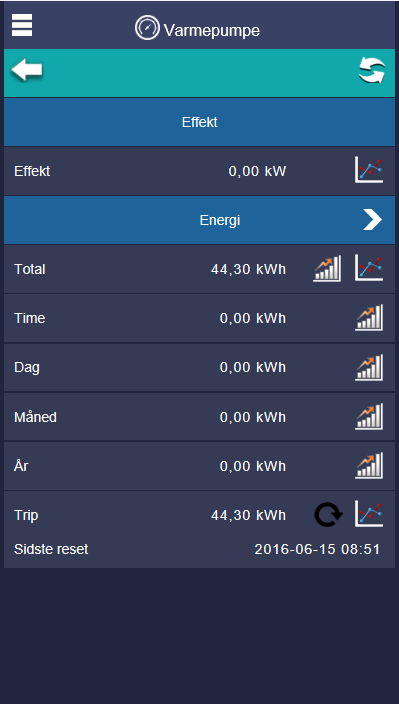
”Power meter” Viser det aktuelle forbrug.
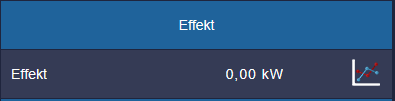
”Effekt” Viser den aktuelle effekt og Trykkes der på grafknappen vises grafen for hvordan effekten har udviklet sig historisk. Her kan du vælge om du vil se for de sidste 8 timer, det sidste døgn, den sidste uge, den sidste måned eller det sidste år
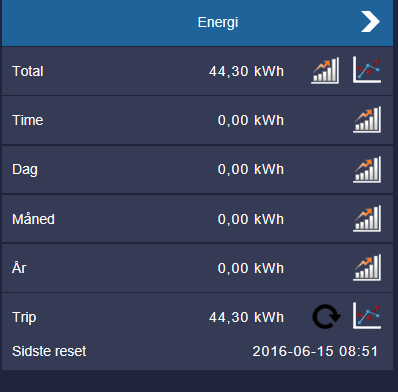
”Energi” Viser den aktuelle overblik over en periode.

Ved tryk på knappen ”Pile”, du kan indtaste et tidsrum og få det nøjagtige forbrug.
”Total” Her får du en samlet oversigt over det totale forbrug Trykkes der på grafknappen vises grafen for hvordan effekten har udviklet sig historisk. Her kan du vælge om du vil se for de sidste 8 timer, det sidste døgn, den sidste uge, den sidste måned eller det sidste år
”Trip” Der er også mulighed for at sætte en triptæller hvis man ønsker at overvåge forbruget inden for en bestemt periode.

Ønsker man at se en graf på hvorledes forbruget har udviklet kan man trykke på knappen ”Graf”

Ønsker man at se et søjlediagram på hvorledes forbruget har været, kan man trykke på knappen ”Søjlediagram”
Vandmålere
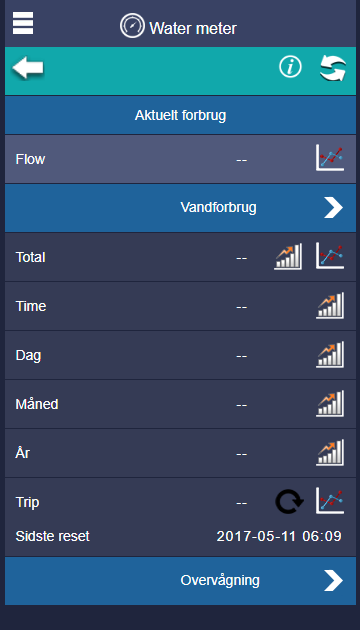
”Water meter” Viser det aktuelle forbrug.
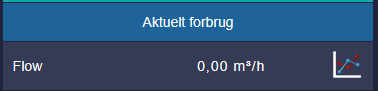
”Flow” Viser den aktuelle effekt og Trykkes der på grafknappen vises grafen for hvordan effekten har udviklet sig historisk. Her kan du vælge om du vil se for de sidste 8 timer, det sidste døgn, den sidste uge, den sidste måned eller det sidste år
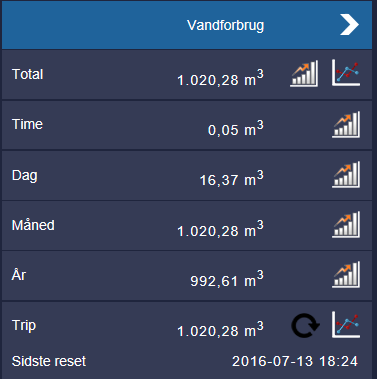
”Vandforbrug” Viser den aktuelle overblik over en periode.

Ved tryk på knappen ”Pile”, du kan indtaste et tidsrum og få det nøjagtige forbrug.
”Total” Her får du en samlet oversigt over det totale forbrug Trykkes der på grafknappen vises grafen for hvordan effekten har udviklet sig historisk. Her kan du vælge om du vil se for de sidste 8 timer, det sidste døgn, den sidste uge, den sidste måned eller det sidste år
”Trip” Der er også mulighed for at sætte en triptæller hvis man ønsker at overvåge forbruget inden for en bestemt periode.

Ønsker man at se en graf på hvorledes forbruget har udviklet kan man trykke på knappen ”Graf”

Ønsker man at se et søjlediagram på hvorledes forbruget har været, kan man trykke på knappen ”Søjlediagram”

Her kan du indstille parametrene for ”LOW FLOW” og ”HIGH FLOW” for at opdage lækager i systemet
Overvågning
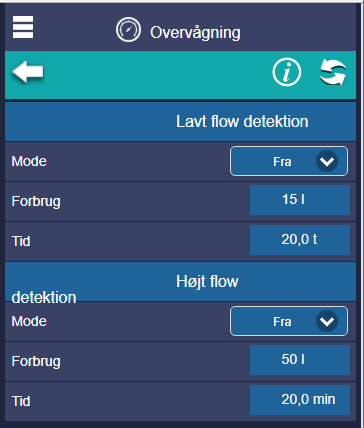
Lavt flow detektion

I rulle-menuen kan du vælge imellem ”Sluk” – ”Auto” og ”Manuel”
Ved tryk på ”Sluk” slukker du for overvågningen.
Ved tryk på ”Auto” vil de forud indstillede indstillinger anvendes og
Ved tryk på ”Manuel” kan du fin-indstille systemets fejl-finding
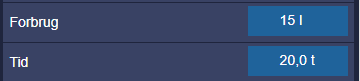
”Max forbrug” – her kan du indstille max vandmængde og ”Low flow tid” – her kan du indstille tidsintervallet for hvornår der normalt er forbrug og hvis mængden overstiger det indstillede, vil det indikere en lækage og det vil så udløse at du får en besked fra systemet.
Højt flow detektion

I rulle-menuen kan du vælge imellem ”Sluk” – ”Auto” og ”Manuel”
Ved tryk på ”Sluk” slukker du for overvågningen.
Ved tryk på ”Auto” vil de forud indstillede indstillinger anvendes og
Ved tryk på ”Manuel” kan du fin-indstille systemets fejl-finding
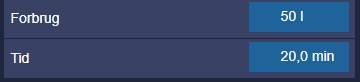
”Max forbrug” – her kan du indstille max vandmængde og ”High flow tid” – her kan du indstille tidsintervallet for hvornår der normalt er forbrug og hvis mængden overstiger det indstillede, vil det indikere en størrer lækage og det vil så udløse at du får en besked fra systemet.
Energimålere
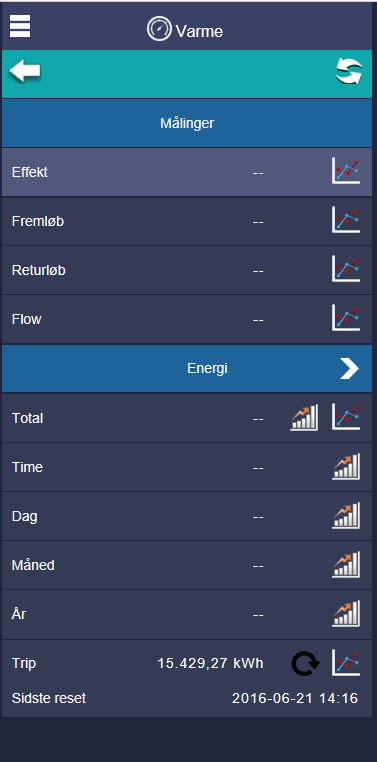
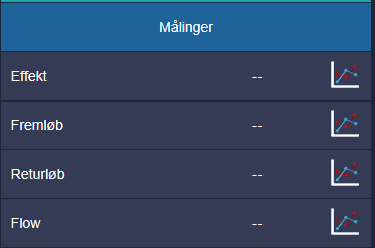
”Effekt” Viser den aktuelle effekt og Trykkes der på grafknappen vises grafen for hvordan effekten har udviklet sig historisk. Her kan du vælge om du vil se for de sidste 8 timer, det sidste døgn, den sidste uge, den sidste måned eller det sidste år
”Fremløb” Viser den aktuelle fremløb og Trykkes der på grafknappen vises grafen for hvordan fremløbet har udviklet sig historisk. Her kan du vælge om du vil se for de sidste 8 timer, det sidste døgn, den sidste uge, den sidste måned eller det sidste år
”Returløb” Viser den aktuelle returløb og Trykkes der på grafknappen vises grafen for hvordan returløbet har udviklet sig historisk. Her kan du vælge om du vil se for de sidste 8 timer, det sidste døgn, den sidste uge, den sidste måned eller det sidste år
”Flow” Viser den aktuelle flow og Trykkes der på grafknappen vises grafen for hvordan flow har udviklet sig historisk. Her kan du vælge om du vil se for de sidste 8 timer, det sidste døgn, den sidste uge, den sidste måned eller det sidste år”
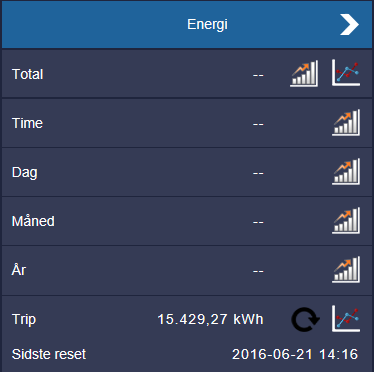
”Energi” Viser den aktuelle overblik over en periode.

Ved tryk på knappen ”Pile”, du kan indtaste et tidsrum og få det nøjagtige forbrug.
”Total” Her får du en samlet oversigt over det totale forbrug Trykkes der på grafknappen vises grafen for hvordan effekten har udviklet sig historisk. Her kan du vælge om du vil se for de sidste 8 timer, det sidste døgn, den sidste uge, den sidste måned eller det sidste år
”Trip” Der er også mulighed for at sætte en triptæller hvis man ønsker at overvåge forbruget inden for en bestemt periode.

Ønsker man at se en graf på hvorledes forbruget har udviklet kan man trykke på knappen ”Graf”

Ønsker man at se et søjlediagram på hvorledes forbruget har været, kan man trykke på knappen ”Søjlediagram”
Temperatur sensorer
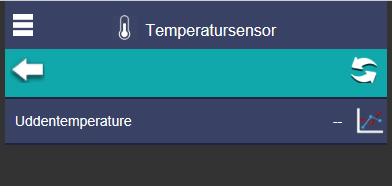
Her har du en oversigt over dine temperatursensorer.
Ved at trykke dig ind på hver enkelt har du mulighed for at se den aktuelle temperatur.

Ved at trykke på ikonet graf kan du få et overblik over hvorledes forbruget, produktion eller temperatur har udviklet sig historisk. Her kan du vælge om du vil se for de sidste 8 timer, det sidste døgn, den sidste uge, den sidste måned eller det sidste år
Tænd / sluk styring
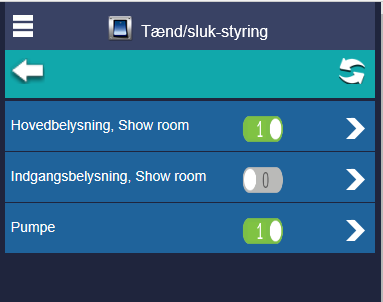
Her har du et overblik over hvilke emner du har tænd og sluk styring på.
Og her kan du tænde og slukke direkte.

Ved tryk på knappen ”Pile” du kan fortsat videre til indstillinger.
Indstillinger for Tænd/sluk funktion
Indstillinger for Ugeprogram
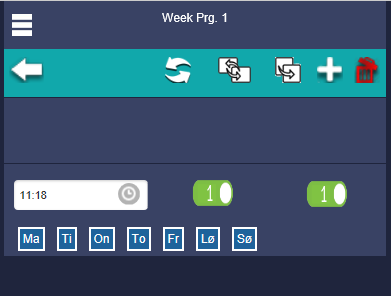
På den øverste barer er der mulighed for at oprette et ugeprogram for tænd/sluk.

Ved tryk på knappen ”tilføj” tilføjes en ny programlinje, som tillader at indstille et ønsket tidspunkt og dage for hvornår set-punktet træder i kraft. Set-punktet vil være aktivt indtil næste set-punkts ændring (programlinje) tager over. Ønsker man forskellige tider på forskellige dage, tilføjes der programlinjer med indstillinger for den ønskede tid.

Ønsker man at kopiere det indstillede program til de øvrige zoner kan man trykke på knappen ”erstat” og herefter angive hvilke zoner som skal følge det valgte program.

Ønsker man blot at kopiere en programlinje til en anden zone trykkes på knappen ”kopier” hvorefter man vælger hvilken zone programlinjen skal kopieres til.

Ønsker man at slette en programlinje skal man trykke på knappen ”slet”, herefter vælges de programlinjer som ønskes slettet, og der trykkes igen på knappen ”slet”.

Tænd/sluk knappen til venstre bruger du til at indstille om det er en tænd eller en sluk funktion du vil indstille i dit ugeprogram. Tænd/sluk knappen til højre bruger du til at aktivere eller deaktivere dit ugeprogram
Indstillinger Engangs begivenhed
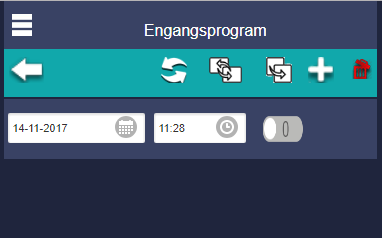
På øverste barer kan du oprette en engangs begivenhed for tænd/sluk styringen.

Ved at klikke på ”tilføj” knappen kan du tilføje en ny programlinje.

Programlinjerne giver dig mulighed for at vælge imellem at tænde og slukke for installationen og for at vælge dato og tidspunkt for hvornår begivenheden skal træde I kraft.
Setpunktet vil være aktivt indtil næste setpunktsændring (programlinje) eller ugeprogrammet tager over eller indtil brugeren ændrer det manuelt.

Ønsker man at kopiere det indstillede program til en anden installation kan man trykke på knappen “Erstat” og herefter angive hvilke installation der skal følge det programmet.

Ønsker man blot at kopiere en programlinje til en anden installation trykkes på knappen “kopier” hvorefter man vælger hvilken installation programlinjen skal kopieres til.

Ønsker man at slette en programlinje skal man trykke på knappen “Slet”, herefter vælges de programlinjer som ønskes slettet og der trykkes igen på knappen “Slet”
Låsestyring
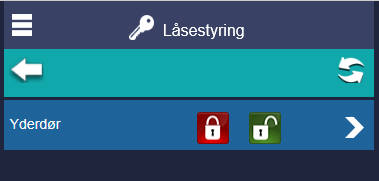
Her har du et samlet overblik over hvilke døre der er tilkoblet låsestyring, og du kan låse eller låse op for hver enkelt enhed.

Ved tryk på knappen ”Pile” du kan fortsat videre til indstillinger.
Indstillinger for Låsestyring funktion
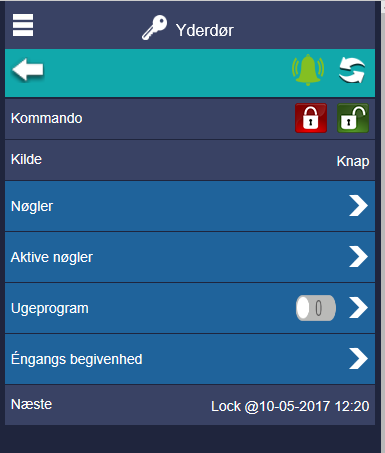

Her kan du tilføje nye nøgler og administrere de eksisterende. Du opretter en ny nøgle ved at trykke på knappen tilføj – så kan du navngive den nyoprettede nøgle og indstille dato og tid for start og dato og tid for hvornår den skal slutte.

Her kan du se og administrere de aktive/brugbare nøgler, dvs de nøgler der kan bruges til at låse døre op med lige nu

Her kan du indstille ugeprogrammer så du kan kontrollere hvornår døren automatisk skal låse eller være låst op.

Her kan du indstille en engangsbegivenhed for dørlåsen.
Nøglekoder
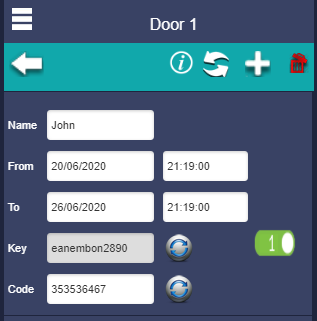

Du kan oprette en ny nøglekode ved at klikke på ”Tilføj” -knappen.
Du kan give et meningsfuldt navn for at huske, hvem du giver adgang. Indstil begyndelses- og slutdato og tid for at definere tidsperioden, hvor koden skal være aktiv. Koden genereres automatisk, når du klikker på knappen til højre, og du finder den i bundlinjen. Der bliver opretet 2 koder. En til ekstern(fx sms) og en til intern på lokal kortlæser, du kan efterfølgede rette den interne kode

Ved at klikke på opdaterings-knappen kan du generere en ny kode.

Ved at klikke på knappen Aktiver / deaktiver kan du aktivere eller deaktivere den eksterne kode.

Ønsker du at slette en nøglekode, så klik på ”slet” -knappen, vælg en nøglekode, du vil slette, og klik igen på ”slet” -knappen for at gennemføre sletningsprocessen.
Sådan låses og låses døren op med SMS-kode?
Send bare en SMS til
+45 93 87 71 71
med teksten
Key kode unlock
or
Key kode lock
Du kan nemt åbne eller lukke døren ved at sende en SMS. I SMS'en efter ordet "Key" skal du indtaste den kode, du fik tidligere, og afslutte med "lock" eller "unlock", afhængigt af hvad du vil gøre.
Indstillinger for Ugeprogram
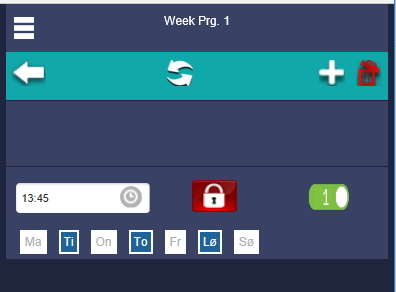
Ved tryk på ”ugeprogram ” åbnes for redigering af et ugeprogram.
På den øverste barer er der mulighed for at oprette et ugeprogram for låsestyring.

Ved tryk på knappen ”tilføj” tilføjes en ny programlinje, som tillader at indstille et ønsket tidspunkt og dage for hvornår setpunktet træder i kraft. Setpunktet vil være aktivt indtil næste setpunktsændring (programlinje) tager over. Ønsker man forskellige tider på forskellige dage, tilføjes der programlinjer med indstillinger for den ønskede tid.

Ønsker man at slette en programlinje skal man trykke på knappen ”slet”, herefter vælges de programlinjer som ønskes slettet, og der trykkes igen på knappen ”slet”.
Indstillinger Engangs begivenhed
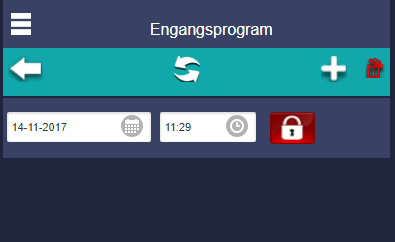
På øverste barer kan du oprette en engangs begivenhed for dørlås styringen.

Ved at klikke på “Add” knappen kan du tilføje en ny programlinje.

Programlinjerne giver dig mulighed for at vælge imellem at låse eller låse døren op og for at vælge dato og tidspunkt for hvornår begivenheden skal træde I kraft.
Setpunktet vil være aktivt indtil næste setpunktsændring (programlinje) eller ugeprogrammet tager over eller indtil brugeren ændrer det manuelt.

Ønsker man at slette en programlinje skal man trykke på knappen “Slet”, herefter vælges de programlinjer som ønskes slettet og der trykkes igen på knappen “Slet”
Blandesløjfe
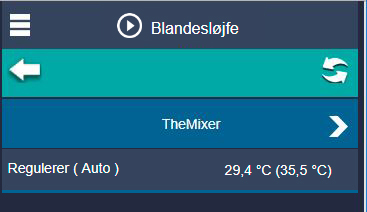
Blandesløjfe – overblik over varmestyringen

Ved at trykke på ”pilen” kan du se detaljerede informationer om systemets indstillinger
Status på Blandesløjfe funktion
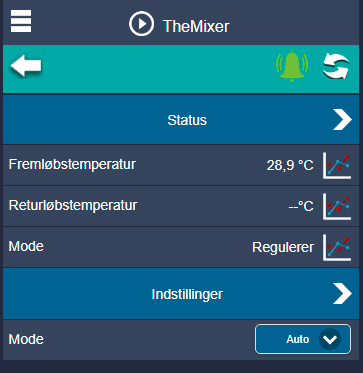

Ved at trykke på ”pilen” ved siden af ”status” kan du se detaljerede informationer om systemets indstillinger

Den aktuelle temperatur på vandet når det kommer ind i systemet

Den aktuelle temperatur på vandet når det forlader systemet

Viser systemets aktuelle status

Ved at trykke på ”pilen” ved siden af ”indstillinger” kan du se hvordan systemet kører

I rulle menuen kan du ændre indstillingen
Indstillinger for Blandesløjfe funktion
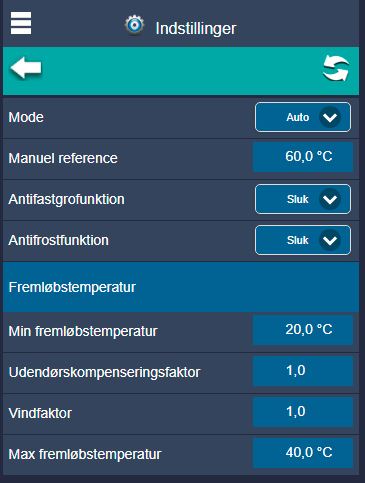

I rulle menuen kan du ændre indstillingen – du kan vælge imellem ”auto”- ”stop” – ”pump” og ”manuel”

I denne linje kan man indstille systemet til den temperatur man gerne vil se når den er indstillet på ”manuel”

”Antifastgrofunktionen” er lavet til at beskytte systemet fra at ruste sammen under et langt stop i sommerperioden. Dets funktion er at starte et kort vedligeholdelsesprogram op en gang i døgnet

”Antifrostfunktionen” er lavet til at beskytte systemet fra at få frostskader i løbet af vinteren.
Ved jævnligt at sende varmt vand rundt i systemet opstår der ikke frostskader i rørene.

I de følgende linjer kan du indstille hvordan den automatiske funktion skal kontrollere systemet

I denne linje kan man indstille systemet til den minimum temperatur man gerne vil se

Når udendørstemperaturen falder er det nødvendigt at tilpasse systemet derefter. Her kan du indstille hvor mange grader temperaturen skal ændre sig inden systemet tilpasser igen.

Når vinden er hård har det betydning for temperaturen inde, og det er vigtigt at have med i sine overvejelser. Her kan du indstille hvor mange grader systemet skal hæves i forhold til hvor meter per sekund det blæser.

I denne linje kan vi fortælle systemet hvilken maximum temperatur vi gerne vil se
Indbrudsalarm
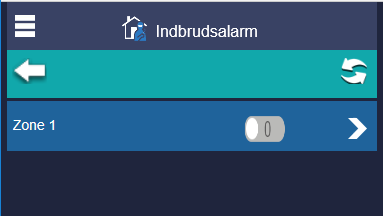
Her har du en samlet oversigt over dine alarmer

Ved tryk på knappen ”Pile” du kan fortsat videre til indstillinger.
Indstillinger for Indbrudsalarm funktion
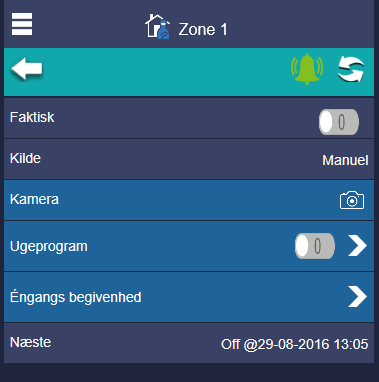

”Faktisk” her kan du se om alarmen er slået til eller ej. Og du kan tænde og slukke for den.

”Kamera” Her har du en oversigt over dine kameraer (Standard ip-camera)
Når din alarm er slået til vil kameraet sende billeder op i skyen hvis/når der er bevægelse.
Indstillinger for Ugeprogram
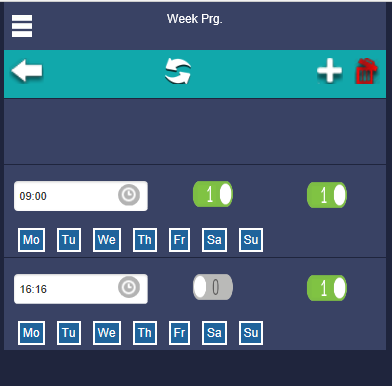
Ved tryk på ”ugeprogram ” åbnes for redigering af et ugeprogram.
På den øverste barer er der mulighed for at oprette et ugeprogram for alarmen.

Ved tryk på knappen ”tilføj” tilføjes en ny programlinje, som tillader at indstille et ønsket tidspunkt og dage for hvornår setpunktet træder i kraft. Setpunktet vil være aktivt indtil næste setpunktsændring (programlinje) tager over. Ønsker man forskellige tider på forskellige dage, tilføjes der programlinjer med indstillinger for den ønskede tid.

Ønsker man at kopiere det indstillede program til de øvrige zoner kan man trykke på knappen ”erstat” og herefter angive hvilke zoner som skal følge det valgte program.

Ønsker man blot at kopiere en programlinje til en anden zone trykkes på knappen ”kopier” hvorefter man vælger hvilken zone programlinjen skal kopieres til.

Ønsker man at slette en programlinje skal man trykke på knappen ”slet”, herefter vælges de programlinjer som ønskes slettet, og der trykkes igen på knappen ”slet”.

Tænd/sluk knappen til venstre bruger du til at indstille om det er en tænd eller en sluk funktion du vil indstille i dit ugeprogram. Tænd/sluk knappen til højre bruger du til at aktivere eller deaktivere dit ugeprogram
Indstillinger Engangs begivenhed
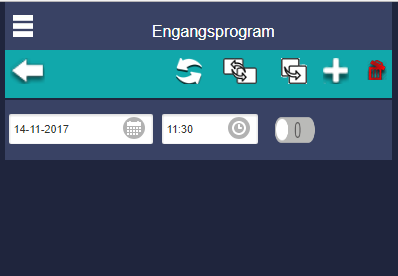
På øverste barer kan du oprette en engangs begivenhed for alarmen.

Ved at klikke på ”tilføj” knappen kan du tilføje en ny programlinje.

Programlinjerne giver dig mulighed for at vælge imellem at slå alarmen til og fra og for at vælge dato og tidspunkt for hvornår begivenheden skal træde I kraft.
Setpunktet vil være aktivt indtil næste setpunktsændring (programlinje) eller ugeprogrammet tager over eller indtil brugeren ændrer det manuelt.

Ønsker man at kopiere det indstillede program til en anden installation kan man trykke på knappen “Erstat” og herefter angive hvilket alarm indstillinger der skal følge det programmet.

Ønsker man blot at kopiere en programlinje til en anden installation trykkes på knappen “kopier” hvorefter man vælger hvilken alarm indstilling programlinjen skal kopieres til.

Ønsker man at slette en programlinje skal man trykke på knappen “Slet”, herefter vælges de programlinjer som ønskes slettet og der trykkes igen på knappen “Slet”
Alarm
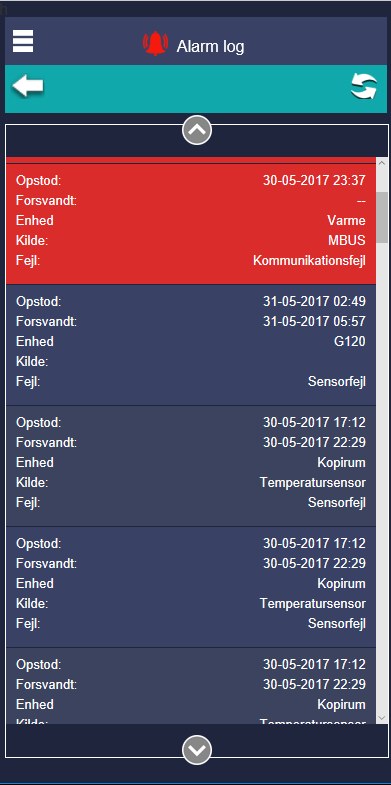
Under alarmer vises log for alarmer genereret i systemet.


Alarm symbolet er rødt når der er en aktiv alarm – og grønt når der ingen aktive alarmer er.
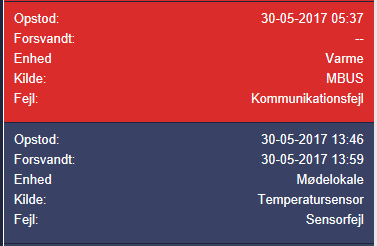
Under alarmer vises log for alarmer genereret i systemet. DE aktive alarmer vises i en rød tekstboks og de afsluttede alarmer vises i en grå tekstboks.
Alarmer angives med Fejltype, kilde tidspunkt for alarmen, samt hvornår alarmen er afsluttet.
Indstillinger
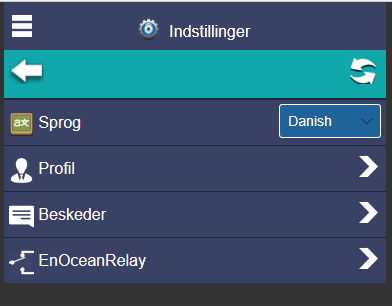

”sprog” her kan du vælge sprog. Vælg imellem engelsk – dansk – norsk og tysk.

Ved tryk på knappen ”Pile” du kan fortsat videre til indstillinger.

Ved tryk på knappen ”Pile” du kan fortsat videre til indstillinger.

”EnOceanRelay” Her kan du parre dine EnOcean Relay
Indstillinger for Profil
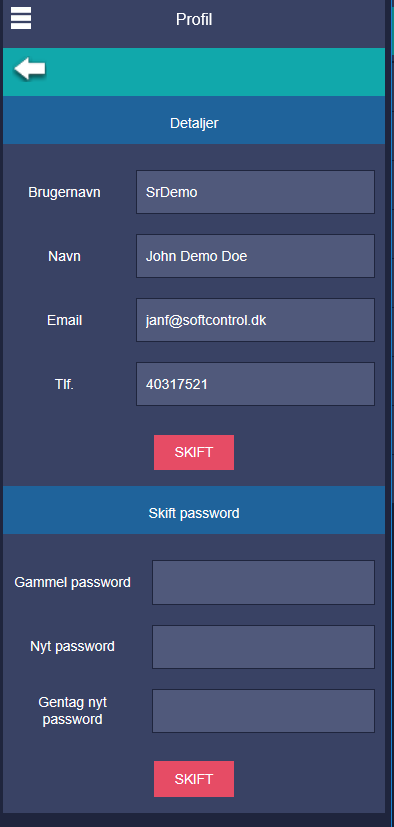
”profil” her har du dit brugernavn – navn – email adresse og telefon nr. Det er her du kan ændre dine data hvis der bliver brug for det. Det er også her du skifter dit password. Når du har lavet nogle ændringer her skal du lige trykke på knappen ”opdater” når du er færdig så det tilføjede gemmes.
Indstillinger for beskelder

”Beskeder” Det er her du har dine underretninger om driften.



Du kan vælge om du vil sende enten SMS eller Mail Hvis du vil slette nogle af de gamle underretninger bruger du ”slet” knappen. Når du vælger ”Ny mail” eller ”Ny SMS” kommer du ind i menuen hvor du kan sende beskeder om afvigelser i driften til dem du vil.
Indstillinger for mail og SMS
Her du indtaster emailadressen eller mummer, og navn på den du vil sende til og indstiller hvilken afvigelse der ska sendes en besked om - om det skal være de højt prioriterede alarmer – de mellem - de lavt prioriterede eller slet ingen.
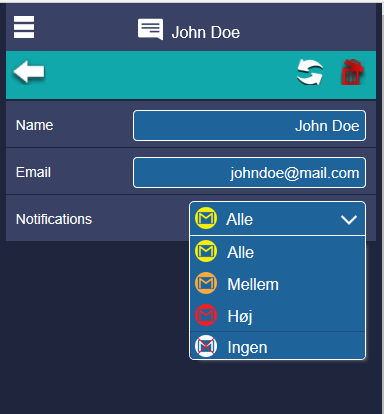
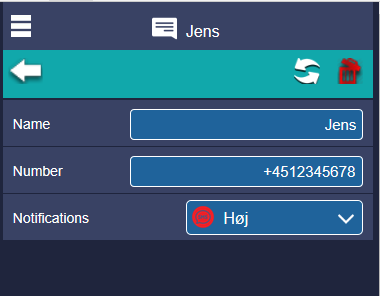
Rulle-menuen ved siden af ”Beskeder” giver dig mulighed for at indstille hvilken type beskeder du vil modtage.
Ved at vælge muligheden ”Høj” vælger du kun at modtager beskeder der har høj prioritet.
Ved at vælge muligheden ”Middel” vil du modtage både de lavere og de højere prioriterede beskeder.
Ved at vælge ”Alle” vil du modtage alle beskeder og ved ”Ingen” ingen.
Softcontrol/Cleverhouse har lavet en liste over hvordan de forskellige alarmer er prioriterede.